2023-07-23 11:47
win102004关机变重启怎么解决_win102004关机变重启解决方法
有很多小伙伴在更新了2004版本之后遇到了关机变成了重启的情况,这很是让人头疼,那么该怎么去解决呢?下面就一起来看看详细的解决方法吧。
win102004关机变重启怎么解决:1、点击左下角开始,在windows系统中打开“控制面板”。
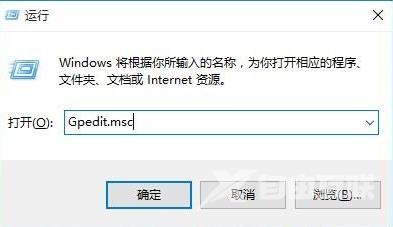
2、随后点击“硬件和声音”。
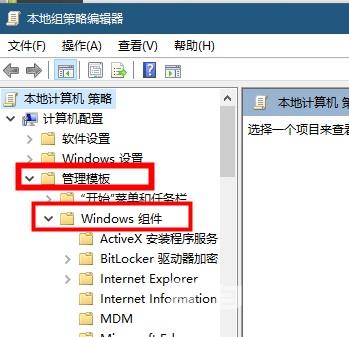
3、在硬件和声音中点击“电源选项”。
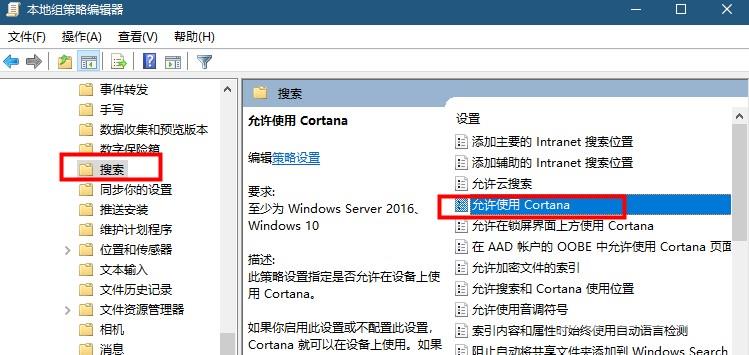
4、点击选项中的“选择电源按钮的功能”。
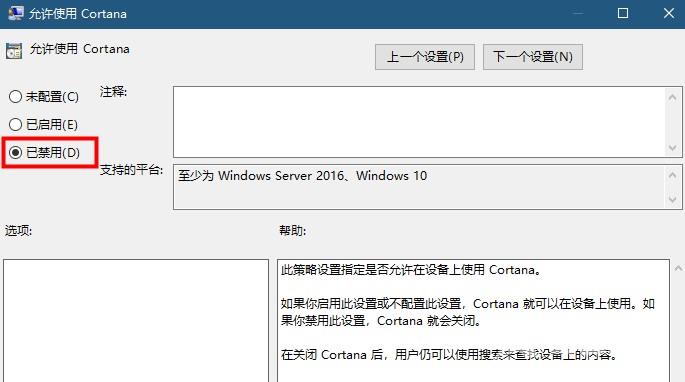
5、在定义电源按钮并启用密码保护汇总点击“更改当前不可用的设置”。
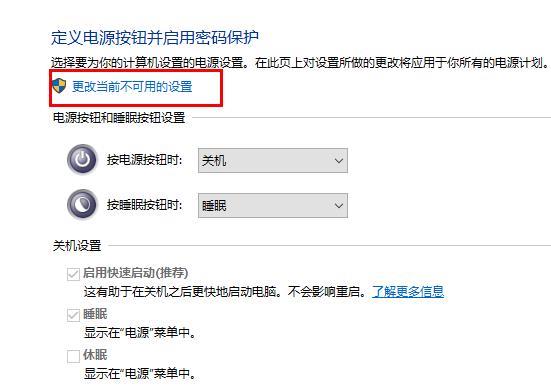
6、取消“启用快速启动”前面的√,点击“保存修改”。
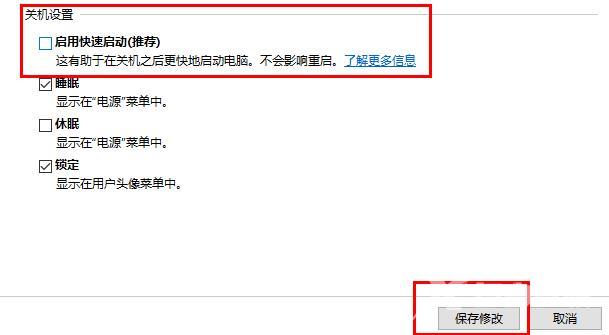
阅读本文的人还阅读:
win102004gpu加速怎么开启_win102004gpu加速开启方法